「ポータブルWi-Fi」レビュー
25/03/2022
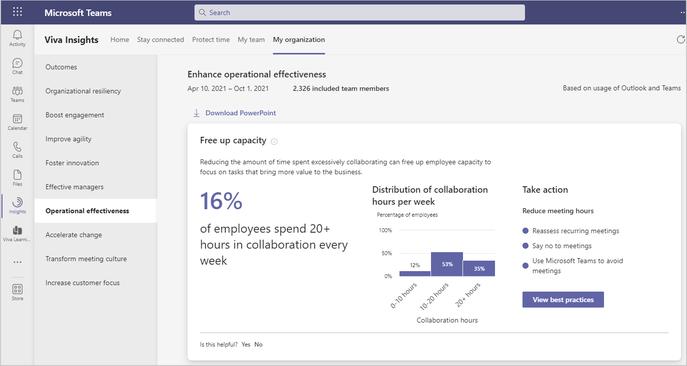
Microsoftは、従業員やチームが最大限の能力を発揮できるようにするためのプラットフォームである「Microsoft Viva」(以下、Viva)を発表した。これは、コミュ二ケーションや知識、学習、リソース、インサイトを集約した従業員エクスペリエンスプラットフォームだ。主にMicrosoft Teams(以下、Teams)を利用して提供される。
Vivaは、いくつかのモジュールで構成されている。最初の段階では、次の4つのモジュールが提供される予定だ。
・Microsoft Viva コネクション(Connections) 社内の情報やコミュニケーションツールにアクセスするための入り口。組織全体のコンテンツやサイト、ニュースなどを検索することが可能だ。
・Microsoft Viva インサイト(Insights) Microsoft 365での電子メールや会議、サービスなどのデータを分析して、職場環境や仕事状況を把握するための情報を提供、ウェルビーイングのバランスを取るための改善案を提案する。TeamsやMyAnalyticsなどで個人や役職に応じてカスタマイズも可能だ。
・Microsoft Vivaトピック(Topics) 組織内のコンテンツや知識をAIで整理して提供する。社員が情報検索の時間を費やすことなく、情報を見つけ出しやすくする。

・Microsoft Viva ラーニング(Learning) 従業員のスキル向上を目的にするための学習コンテンツを提供する。Teamsから追加でき、学習内容や情報を共有できる。
今回は、上記の中から、個人向けの「Microsoft Viva インサイト(以下、インサイト)」をTeamsに追加して試してみる(図1)。なお、画面や操作は執筆時点のもので、機能が追加されたり、変更されたりする可能性がある。
図1●Teamsに追加したインサイトの画面。「ホーム」タブでは自分のアクティビティを確認したり、自分の調子を表現したりするためのリフレクションなどが表示される。[画像のクリックで拡大表示]個人向けのインサイトは、Teamsにアプリとして追加することで利用できる。
インサイトは、電子メールやチャットなど、Microsoftアプリやサービスで匿名化されたデータを分析し、より良い働き方を提案するとしている。すでに紹介した「MyAnalytics」の個人用の行動分析ツールがあるが、これらの機能にチーム内での同僚とのつながりを維持しつつ、仕事や休憩時間を確保するための提案や情報をまとめているのが個人向けのインサイトだ。
利用するには、Teamsの画面左側の「…」(さらに追加されたアプリ)をクリックし、上の検索ボックスに追加したいアプリ名を入力する。「Insights」アプリが表示されたら選択して、次の画面で「追加」をクリックする(図2)。画面左下側の「アプリ」からも追加可能だ。
追加したら、常にインサイトが表示できるようにアプリを固定しておこう。固定するには、左側の「Insights」を右クリックして「固定」をクリックする。
図2●画面左側の「…」をクリックし、上側の検索ボックスで「Insights」を検索し、表示された画面で「追加」をクリックする。常に表示されるように、左側の「Insights」を右クリックして「固定」をクリックする。[画像のクリックで拡大表示]インサイトの「ホーム」画面が表示される。「ホーム」画面では、メッセージや今日の調子を表現するためのリフレクション、同僚に称賛を送る、休憩を促すためのメッセージが表示される(図3)。
図3●インサイトの「ホーム」画面。自分へのメッセージや調子を伝えるためのアイコンなどが表示されている。[画像のクリックで拡大表示]日経クロステック Activeは、IT/製造/建設各分野にかかわる企業向け製品・サービスについて、選択や導入を支援する情報サイトです。製品・サービス情報、導入事例などのコンテンツを多数掲載しています。初めてご覧になる際には、会員登録(無料)をお願いいたします。